Android Studio 使用笔记:Git 的配置和第一次提交到仓库
Git客户端网址:http://git-scm.com/download/
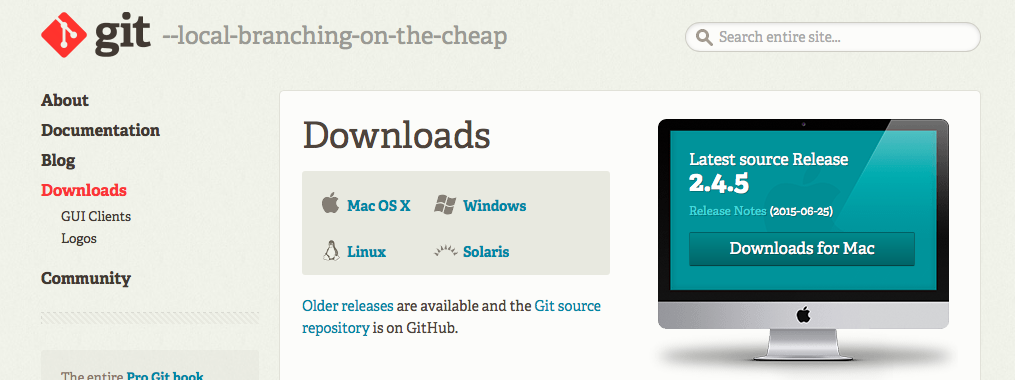
根据自己的使用平台下载对应的客户端。这里以Mac系统为例,当客户端软件安装配置完毕后,打开AS的配置面板,找到Git的选项

在右边的 Path to Git executable 找到Git的可执行程序,点击右边的Test按钮。

出现下图的提示证明我们已经配置成功。
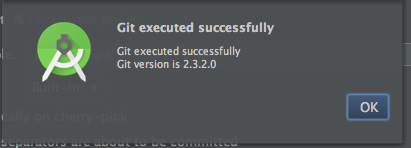
我的网络很慢,所以没有用github,而是使用国内git.oscchina.net ,下面是在AS中链接oscchina的过程,我也不是很会,步骤有些繁琐。
先到git.oscchina.net网站上申请个账号,然后创建一个项目。过程不再说了。
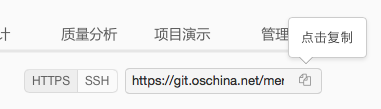
新建工程后,第一次提交
如下图先激活右键Git菜单, 选择 Enable Version Control Integration
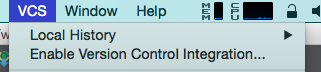
在下拉框中选择 Git , 点击 OK。

Module 中的文件都变成了红色。选择项目,右键添加到提交列表中。
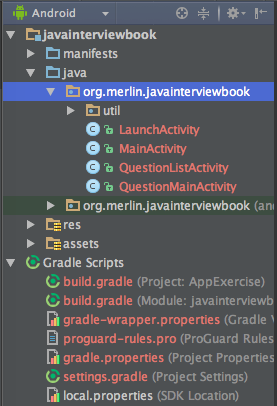
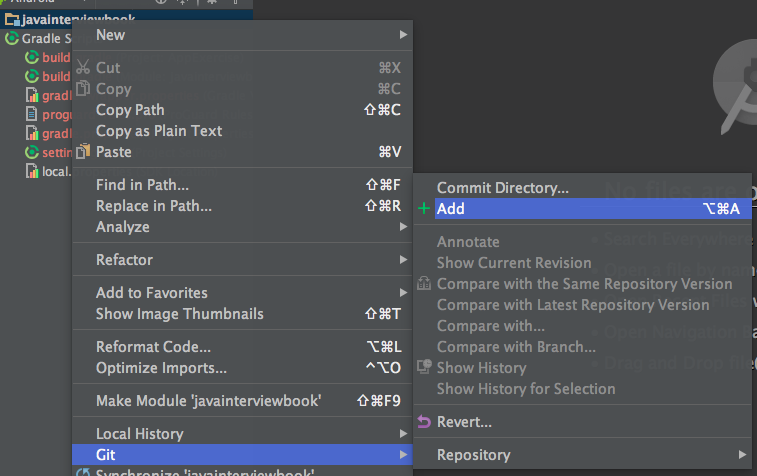
然后再选择 Commit Directory...
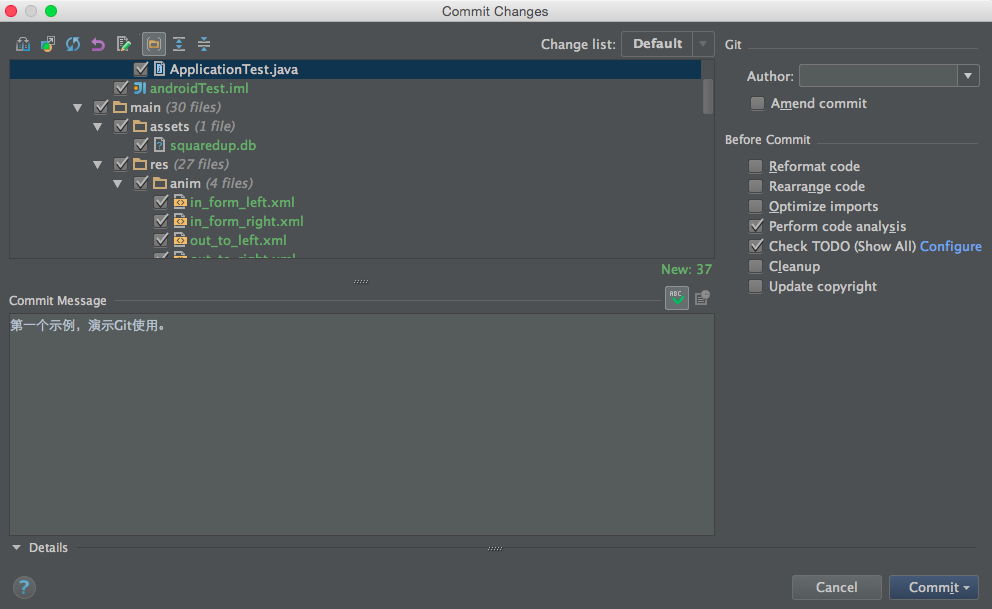
Commit Message 这里是必填项。点击 Commit 按钮。然后再次如下图选择Push...
(如果选择的时 Commit and Push , 直接跳过下图)
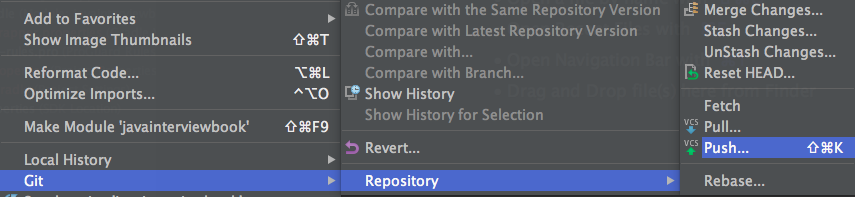
第一次是需要先设置远程主机的, 将Git@OSC仓库的HTTPS连接拷贝到URL里面。
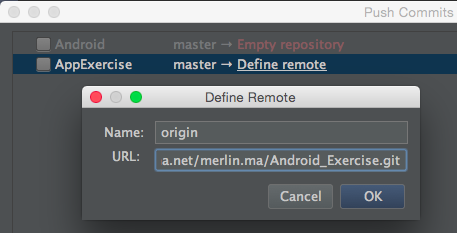
最后选择需要提交的项目,点击Push按钮即可。
如果发现提交更新被拒绝的话,可以查找到被拒绝的文件所在的目录中所有的隐藏文件夹 “.git” , 然后删除即可。
第一次提交就被拒绝的话,请先做Pull动作,将服务器上创建的项目仓库的 README.md 文件下载下来,然后再Push。



 浙公网安备 33010602011771号
浙公网安备 33010602011771号